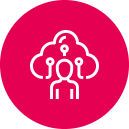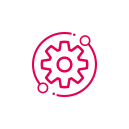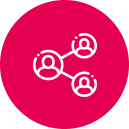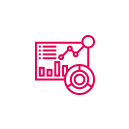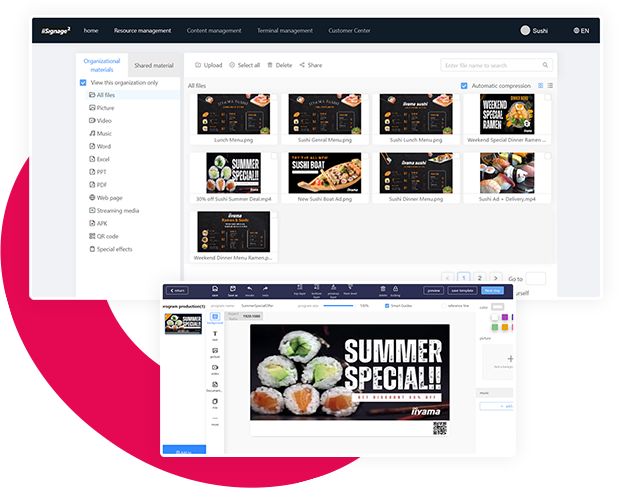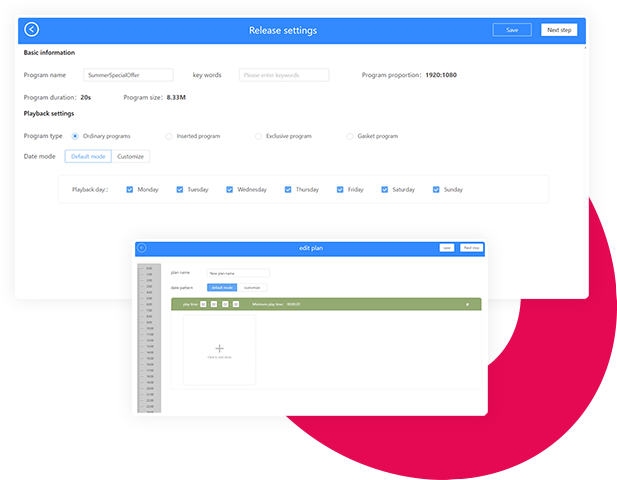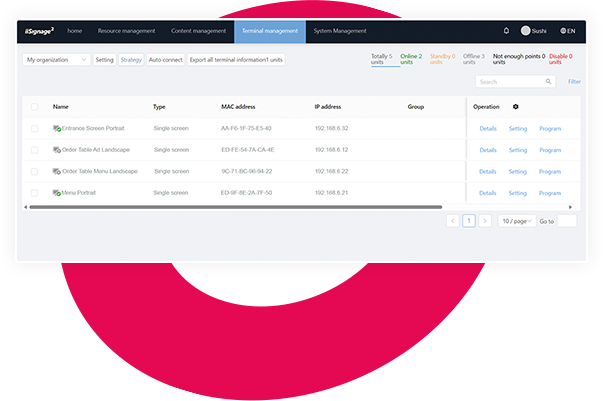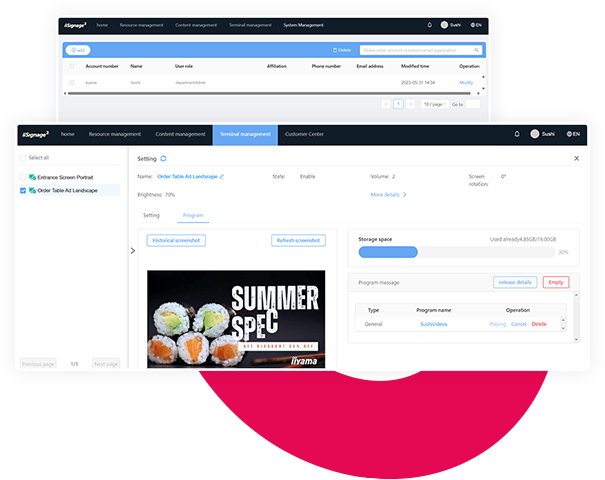Was ist iiSignage² ?
Dieses Content Management System (CMS) auf Ihrem iiyama-Display ermöglicht Ihnen die vollständige Kontrolle Ihrer Nachrichten und Werbung, remote und sicher. iiSignage² verwendet die Ports 80, 443 und 19527 (UTC/UDP-Verkehr). Die iiSignage²-Server werden von Google gehostet und befinden sich in den Niederlanden.